3D кривая по 3D элементам |
  
|
Вызов команды:
Пиктограмма |
Лента |
3D Модель > Построения > 3D кривая по 3D элементам Листовой металл (3D) > Построения > 3D кривая по 3D элементам Поверхности > Построения > 3D кривая по 3D элементам Сварка > Построения > 3D кривая по 3D элементам Коммуникации > Построения > 3D кривая по 3D элементам Примитив > Построения > 3D кривая по 3D элементам Опорная геометрия > 3D кривая > 3D кривая по 3D элементам |
|
Клавиатура |
Текстовое меню |
<3KPO> |
Построения > 3D кривая > 3D кривая по 3D элементам |
Команда позволяет создать 3D кривую за счёт объединения различных элементов проволочной геометрии. К таким элементам относятся рёбра 3D кривых, поверхностей и твёрдых тел, а также непосредственно 3D кривые. Направление результирующей кривой определяется направлением первого выбранного элемента.
В общем случае 3D кривая формируется по односвязной последовательности элементов, при этом направление результирующей кривой определяется направлением первого элемента этой последовательности.
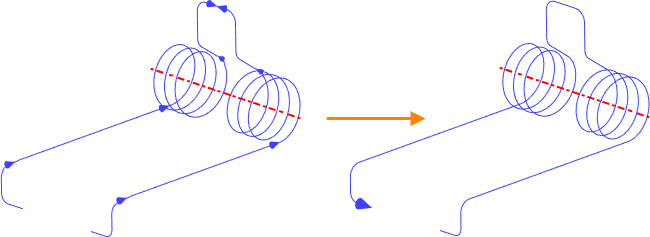
Команда 3D кривая по 3D элементам вызывает режим создания кривых по 3D элементам, доступный в рамках общей команды
3D кривая. После вызова команды можно в любой момент переключиться в режим создания 3D кривых других типов с помощью выпадающего списка в разделе Тип в верхней части окна параметров команды. Полный список доступных типов приведён в описании команды
3D кривая.
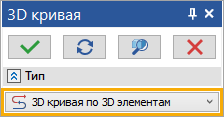
Для создания 3D кривой по 3D элементам выполните следующие действия после вызова команды:
1.Выберите исходные элементы.
2.Если в качестве исходных элементов выбрана проволочная геометрия:
2.1. Выберите способ объединения исходных элементов (необязательное действие).
2.2. Задайте направление несвязанных элементов при их наличии (необязательное действие).
3.Если в качестве исходного элемента выбрана грань или операция, выберите необходимые участки (необязательное действие).
4.Задайте параметры обрезки кривой (необязательное действие).
5.Задайте параметры проецирования кривой (необязательное действие).
6.Завершите ввод с помощью кнопки или <Ctrl>+<Enter>.
При работе с командой по умолчанию включены манипуляторы и динамический просмотр. Манипуляторы доступны только при выборе операции или грани в качестве исходного элемента
Выбор режима связывания осуществляется при помощи соответствующих пиктограмм в окне параметров команды.
Выбор элементов осуществляется с помощью поля-списка Элементы в верхней части раздела Основные параметры окна параметров команды. Поле выбора элементов активируется автоматически после вызова команды, в результате чего можно выбрать желаемый элемент в 3D окне (с помощью ![]() ) или дереве модели.
) или дереве модели.
Выбор последовательности гладко сопряжённых элементов осуществляется при включении соответствующей опции в установках селектора.
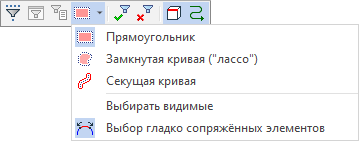
После включения данной опции достаточно указать любой элемент, входящий в требуемую последовательность. Остальные элементы будут выбраны автоматически.
Для управления списком используются кнопки ![]() Развернуть,
Развернуть, ![]() Свернуть,
Свернуть, ![]() Удалить элемент из списка (удаляет выбранную строку списка),
Удалить элемент из списка (удаляет выбранную строку списка), ![]() Очистить (удаляет все объекты из списка). Перемещение выбранного элемента по списку осуществляется при помощи кнопок Переместить вверх
Очистить (удаляет все объекты из списка). Перемещение выбранного элемента по списку осуществляется при помощи кнопок Переместить вверх ![]() , Переместить вниз
, Переместить вниз ![]() .
.
Флаг Реверс предназначен для реверса направления текущего несвязанного элемента.
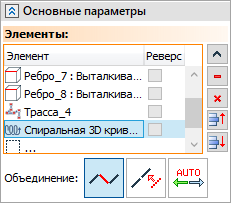
Все выбранные элементы заносятся в список. Порядок, в котором соединяются участки 3D кривой, соответствует их положению в списке. Перемещая необходимый элемент по списку, изменяется порядок соединения.
Объединение исходных элементов
В случае, если в формировании 3D кривой используются несвязанные элементы (т.е. элементы, не имеющие общих вершин), система предусматривает три режима их связывания:
•Автоматическое связывание ![]() . В данном режиме начало несвязанного элемента соединяется с концом предыдущего участка прямым отрезком.
. В данном режиме начало несвязанного элемента соединяется с концом предыдущего участка прямым отрезком.
|
1, 2 – исходные элементы в порядке выбора; 3 – результирующая 3D кривая |
•Перенос ![]() . В данном режиме начало несвязанного элемента соединяется с началом предыдущей последовательности методом параллельного переноса.
. В данном режиме начало несвязанного элемента соединяется с началом предыдущей последовательности методом параллельного переноса.
|
1, 2 – исходные элементы в порядке выбора; 3 – результирующая 3D кривая |
•Автоматически ![]() . В данном режиме система анализирует набор выбранных элементов на предмет образования односвязной последовательности, независимо от их очередности. В противном случае элементы в порядке их выбора с учётом исходного направления связываются методом параллельного переноса.
. В данном режиме система анализирует набор выбранных элементов на предмет образования односвязной последовательности, независимо от их очередности. В противном случае элементы в порядке их выбора с учётом исходного направления связываются методом параллельного переноса.
|
1, 2, 3, 4 – исходные элементы в порядке выбора; 5 – результирующая 3D кривая при выборе первых трёх элементов; 6 – результирующая 3D кривая при выборе всех элементов |
При выборе режима Автоматически в окне параметров команды отображается параметр Проверка смежных кривых. Если флаг установлен, то объединение возможно только для кривых с общей конечной точкой. Если такой точки нет, то в окне диагностики появится сообщение об отсутствии общей конечной точки.
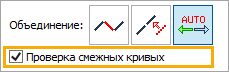
В режимах Автоматическое связывание и Перенос направление несвязанных элементов определяется положением курсора при их выборе в 3D сцене: край элемента, к которому ближе курсор в момент выбора, является концом. При необходимости направление несвязанных элементов можно изменить на противоположное.
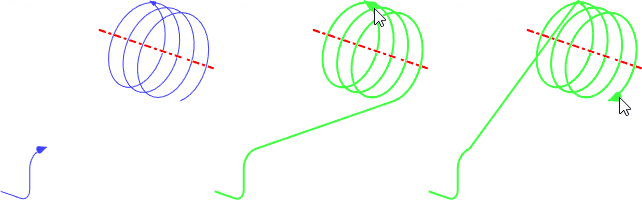
См. также: